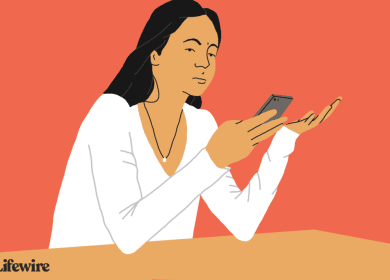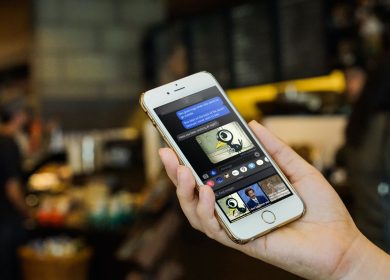Como usuario de iPhone, debe hacer una copia de seguridad periódica del contenido de su iPhone en dispositivos externos para liberar espacio en su teléfono inteligente o para evitar lo peor: la pérdida de datos. Esto también se aplica a los usuarios de iPad, iPod, Mac y todos los dispositivos electrónicos que contienen datos importantes como su biblioteca de fotos, videos, contactos, notas, etc. La regla es simple: si realiza copias de seguridad de su contenido digital con más frecuencia, será menos probable que pierda archivos.
La copia de seguridad le permitirá recuperar fácilmente algunos o todos sus datos si pierde o rompe su dispositivo. Hay dos formas de hacer una copia de seguridad del contenido del iPhone en un disco duro externo: hacer una copia de seguridad de los datos del iPhone a través del software iTunes de Apple o a través de Finder si está trabajando en un dispositivo que usa macOS 10.15, luego mueva el archivo respaldado a un disco duro externo, o utilice un software de terceros para hacer una copia de seguridad del iPhone directamente en un disco duro externo.
Copia de seguridad de los datos del iPhone en un disco duro externo a través de iTunes o Finder
Para hacer una copia de seguridad del contenido de su teléfono inteligente de la marca Apple en un disco duro externo, los usuarios de iPhone deben optar por la copia de seguridad de datos a través del software iTunes. Este último es un software diseñado y distribuido gratuitamente por Apple desde el 9 de enero de 2001. Está oficialmente disponible en macOS y Windows, pero también puede ejecutarse en Linux. Le permite reproducir y administrar la biblioteca de medios digitales de diferentes dispositivos Apple. Sin embargo, si está utilizando macOS Catalina 10.15, abra Finder. Se deben seguir dos pasos:
Paso uno: copia de seguridad en iTunes o Finder
Segundo paso: copia de seguridad en un disco duro externo
Antes de hacer una copia de seguridad de sus datos en un disco duro externo, asegúrese de salir de iTunes y aplicar los siguientes pasos para liberar espacio en su computadora. También debes asegurarte de tener constantemente conectado tu disco duro externo, de lo contrario perderás datos:
~ /Biblioteca/AplicaciónSoporte/MobileSync/Copia de seguridad
A partir de ahí, puede crear un enlace simbólico:
En -s /Volumes /MobileSync /Copia de seguridad ~ /Biblioteca/AplicaciónSoporte/MobileSync/Copia de seguridad
~ /Biblioteca/AplicaciónSoporte/MobileSync/Copia de seguridad
En -s/Volumes/MobileSync/Backup~/Library/ApplicationSupport/MobileSync/Backup
Crea una copia de seguridad a través de Time Machine:
Si desea crear una copia de seguridad a través de Time Machine, necesita un medio de almacenamiento externo. Una vez que este dispositivo de almacenamiento externo se conecta y se selecciona como disco de copia de seguridad, Time Machine crea copias de seguridad periódicas de forma automática y sistemática. Si el disco de copia de seguridad está lleno, tenga en cuenta que se eliminan los datos más antiguos.
Es bueno saberlo: si modifica o elimina accidentalmente un archivo, puede recuperarlo con Time Machine.
Copia de seguridad de los datos del iPhone en el disco duro a través de un software de terceros
Hay varios software en el mercado, fáciles de usar y gratuitos que pueden hacer una copia de seguridad de un iPhone en un disco duro externo, como:
Extractor de copia de seguridad de iPhone
Descargable de forma gratuita, iPhone Backup Extractor te permite recuperar datos almacenados en el iPhone, como fotos, vídeos, contactos, mensajes… ¿Cómo funciona? Descargue e instale el software iPhone Backup Extractor en la computadora Mac o PC;
CopyTrans Shelbee
CopyTrans Shelbee es un programa gratuito que realiza copias de seguridad y restaura los datos del iPhone. Perfectamente compatible con iTunes, permite al usuario liberar espacio en su smartphone realizando copias de seguridad completas. Este software tiene otras ventajas como la elección de la ubicación de la carpeta de copia de seguridad, conveniente para hacer una copia de seguridad de un iPhone en un disco duro externo. El proceso es el siguiente:
Anytrans
Anytrans es una herramienta de gestión y sincronización de contenidos. Te permite administrar tus cuentas en la Nube desde tu cuenta de Anytrans. Es una herramienta que le permite transferir fácilmente sus archivos desde sus dispositivos a su cuenta de Anytrans, pero también de una cuenta a otra. Los diversos servicios ofrecidos están disponibles en Apple Mac y Microsoft Windows. Con Anytrans puedes gestionar todas tus cuentas: Google Drive, Dropbox, iCloud, OneDrive, Box, etc.
Ya no tendrás que abrir cada aplicación para cada archivo y cada carpeta. Obtendrá todo lo que necesita en una sola interfaz. Tu acceso a Anytrans en tus cuentas Cloud es completamente seguro.
Otros artículos sobre Apple iPhone:
Compartir el post “Guía: Cómo hacer una copia de seguridad de tu iPhone en un disco duro externo”